May 07,2020 • Filed to: Androidデータ移行 • Proven solutions
doubletwistのようなソフトTunesGo Plus
MacとAndroidはそもそも相性がいいかといわれるとそうでもないんです。なんでかというと、MacではAndroidフォンを認識するためのプロトコルが入っていないため、そもそも接続ができないというところがあります。さらにiTunesはiPhoneやiPad、iPodのためのToolということもあり、Andoroidとの接続は考えられていないのは当然のことですね。ソフトを仲介することで解決することができるのですがそのソフトも決して種類がたくさんあるわけではないのが現状です。
- 3.0以降のAndroidをしか対応できません。
- Mac上で、Samsung Kies をインストールして使用することはできません。
- 時々Android携帯電話やタブレットの検出に失敗します。
Wondershare「TunesGo Plus」はちょっと変わったソフトです。インストールするとiTunesにくっついてソフトが起動します。最大の特徴といえば、iTunesをそのまま使えるというのがありがたいです。というのも、新しい管理ツールを入れるとiTunesと他のツールと複数の管理ツールが存在することになります。 それ自体があまり嬉しくないですよね。
同機能を持つソフト「TunesGo」をすすめです。iPhoneやAndroidスマホとPCの間で、音楽、動画、写真などデータを転送・管理・バックアップできます。
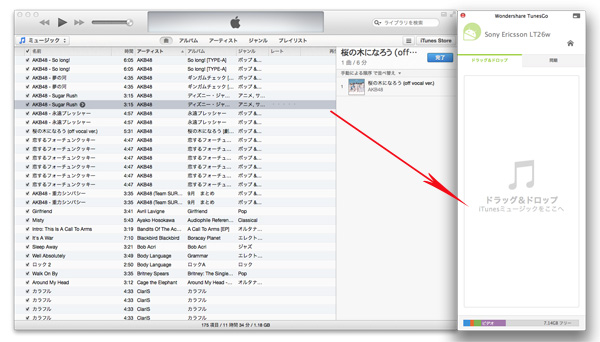
TunesGo Plusの特徴
MacでAndroidスマホのデータを簡単に管理できる
- iTunesの音楽、プレイリスト、ムービーなどのメディアデータを1クリックでAndroidと同期
- MacでiPhoneの音楽を管理するくらいの操作感
- iTunesとiPhoneの操作では無かった新しい機能を搭載
- Sony、LG、Samsung、HTCなどのAndroidスマホを2000機種以上対応
- 世界初!最新のAndroid4.4が完全対応
doubletwistのようなソフトTunesGo for Androidの使い方とは?
ステップ 1. MacでWondershare TunesGo for Androidをダウンロードして、起動します。
ステップ 2. iTunesにAndroidとの同期、及びAndroidにiTunesとの同期
ステップ 3. Macからアンドロイドへのデータ転送
Macで写真、ムービー、音楽をたくさん持っていて、Android携帯電話やタブレットでそれらを鑑賞したい場合、Android携帯電話やタブレットに追加するには、TunesGo Plusを使用してください。
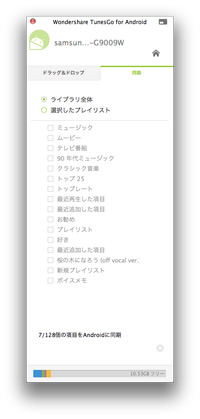

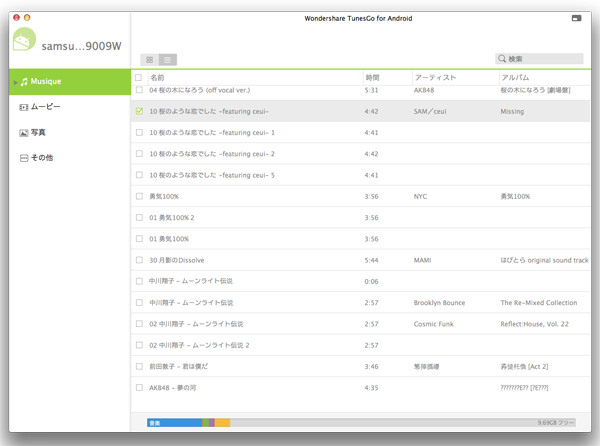

akira
Editor
コメント(0)